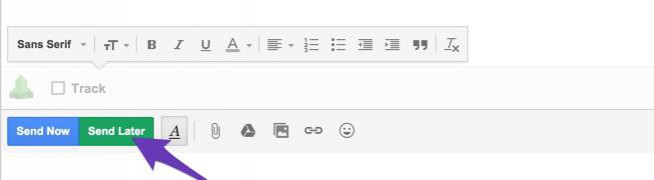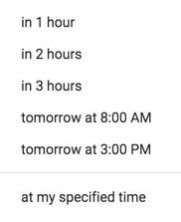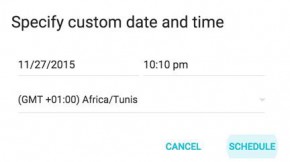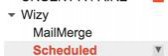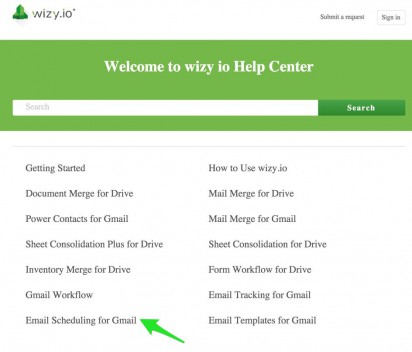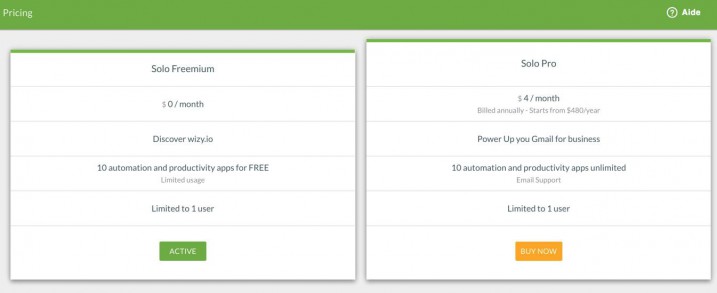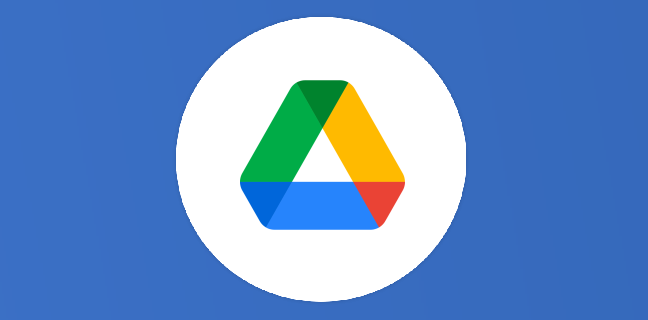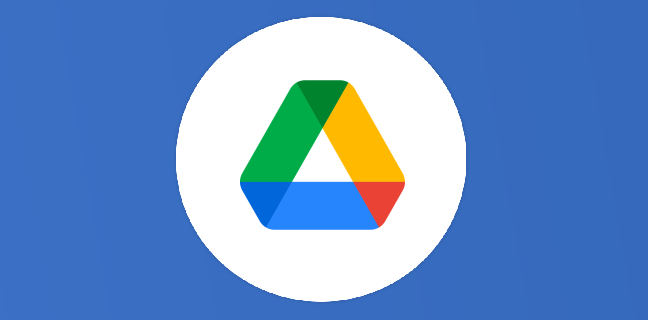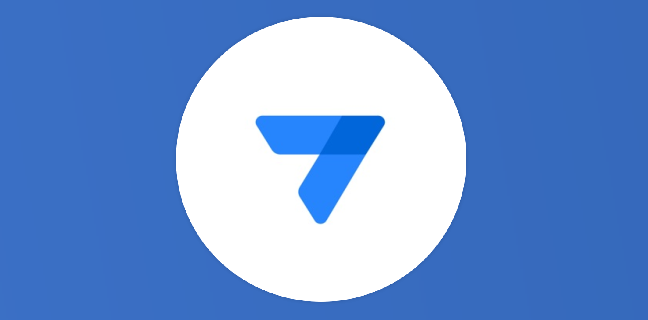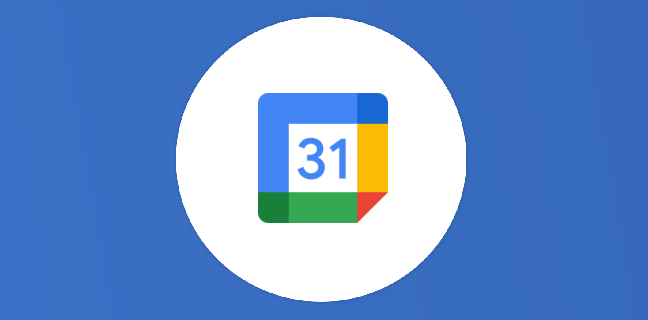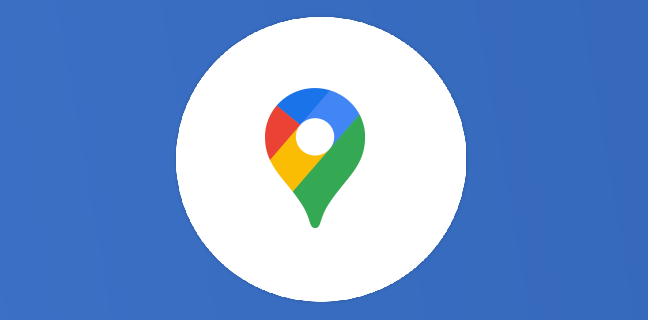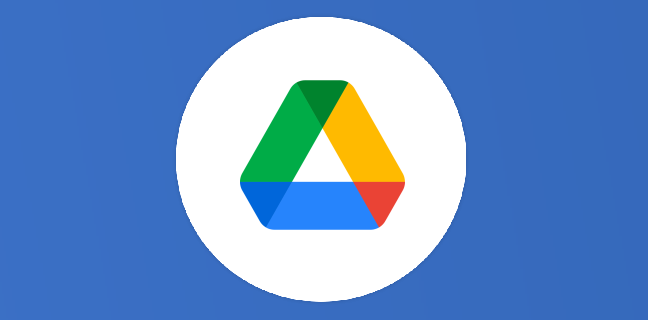WIZY.IO : Email Scheduling for Gmail
Aujourd’hui, découvrons Email Scheduling pour Gmail, une extension Chrome qui vous permet de programmer automatiquement des e-mails à envoyer ultérieurement, c’est à dire en différé et dans le fuseau horaire que vous désirez.
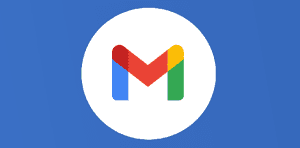
Ce que vous allez découvrir
- Email Scheduling for Gmail
WIZY.IO : Email Scheduling for Gmail

Email Scheduling for Gmail
Dans cet article de présentation de WIZY.IO, début novembre, je vous présentais cette surcouche sympa pour Google Apps. Aujourd’hui, découvrons Email Scheduling pour Gmail, une extension Chrome qui vous permet de programmer automatiquement des e-mails à envoyer ultérieurement, c’est à dire en différé et dans le fuseau horaire que vous désirez. Installez ici: https://goo.gl/dMFGwz
Cela ressemble à Boomerang for Gmail pour les connaisseurs.
Vidéo :
Dans quel cadre utiliser Email Scheduling for Gmail ?
- Par exemple si votre interlocuteur est plus susceptible de répondre tôt le matin, le midi, le soir, le week-end, vous lui délivrez un mail dans un délai optimal pour obtenir un meilleur résultat, car vous pouvez placer votre message en haut de sa boîte de réception quel que soit son fuseau horaire.
- Vous êtes plus efficace parce que vous programmez tous vos emails sur une période courte pour toute la journée.
- Vous bossez le week-end ou tard dans la nuit ? ça fait plus classe d’envoyer un email à 7h du matin le lundi qu’un samedi à 23H50… 😉
Bref, cela vous permet d’obtenir de meilleurs délais de réponse.
Comment utiliser Email Scheduling for Gmail ?
1. Cliquez sur le bouton vert “Send Later” (envoyez plus tard) sur le coin inférieur gauche de votre boîte de composition d’un nouveau message.
2. Choisissez dans le menu déroulant parmi les cinq horaires prédéfinis présentées dans le menu pop-up, ou choisissez « at my specified time » (à une date prédéfinie)
3. Choisir la dernière option vous permettra de choisir une date, heure et le fuseau horaire.
4. Tous ces e-mails seront alors automatiquement étiquetés Wizy / Scheduled, et peuvent être trouvés dans le menu de gauche de votre compte Gmail, dans un libellé.
5. Pour supprimer un message programmé, rdv dans le libellé Wizy / Scheduled Vous avez également de supprimer définitivement de la corbeille pour vous assurer qu’il ne soit pas envoyé.
Pour aller plus loin sur Email Scheduling de WIZY.IO, vous pouvez visiter le centre d’aide.
Il est également possible d’utiliser cette extension avec une adresse Gmail.com.
En freemium, l’offre restera limité : 10 par jour, ce qui est beaucoup mieux que Boomerang.
Le service client n’est pas en reste chez WIZY.IO, en effet si vous avezdes questions ou des suggestions, vous pouvez écrire à l’équipe support@wizy.io.
De plus, WIZY.IO est clair sur l’utilisation de vos données personnelles : elles ne seront jamais partagées, louées, ou encore vendues. WIZI.IO ne stocke pas vos contacts sur ses serveurs. Ils restent dans votre compte Gmail et Google Apps. Pour plus d’informations, visitez http://wizy.io/info/Privacy-Policy.html.
Pour les lecteurs de ce blog, une offre intéressante à ne pas rater : après l’envoi d’un email à sales@wizy.io avec le code “NUMERICOACH”, 2 mois sont offerts à l’abonnement (14 mois au lieu de 12, quelque soit le nombre de licences).
Besoin d'un peu plus d'aide sur Gmail ?
Des formateurs sont disponibles toute l'année pour vous accompagner et optimiser votre utilisation de Gmail, que ce soit pour votre entreprise ou pour vos besoins personnels !
Découvrir nos formations Gmail
- Articles connexes
- Plus de l'auteur

 Sheets
Sheets  Agenda
Agenda  Forms
Forms  Apps Script
Apps Script  Gmail
Gmail  Chat
Chat  Meet
Meet  Contacts
Contacts  Chrome
Chrome  Sites
Sites  Looker Studio
Looker Studio  Slides
Slides  Docs
Docs  Drive
Drive  AppSheet
AppSheet  Admin Workspace
Admin Workspace 
 Android
Android  Chromebook
Chromebook  Equipements Google
Equipements Google  Google Cloud Platform
Google Cloud Platform  Google Photos
Google Photos  Maps
Maps  Youtube
Youtube